Δημιουργία αντιγράφων ασφαλείας εφαρμογών και δεδομένων εφαρμογών στο iPhone
Η δημιουργία αντιγράφων ασφαλείας των εφαρμογών iPhone σας είναι τόσο απλή όσο η δημιουργία αντιγράφων ασφαλείας των επαφών, των μηνυμάτων, των βίντεο και των αρχείων μουσικής σας. Αν και απλή, η διαδικασία για τον τρόπο δημιουργίας αντιγράφων ασφαλείας εφαρμογών στο iPhone μπορεί να είναι λίγο διαφορετική σε σύγκριση με τη δημιουργία αντιγράφων ασφαλείας άλλων αρχείων που σχετίζονται με το iPhone.
Μαζί μου, έχω δύο μεθόδους για τον τρόπο δημιουργίας αντιγράφων ασφαλείας εφαρμογών στο iPhone. Και οι δύο αυτές μέθοδοι είναι δωρεάν στη χρήση και ως εκ τούτου δεν θα πρέπει να ανησυχείτε για την πληρωμή ενός επιπλέον δολαρίου. Ωστόσο, πρέπει να έχουμε ένα εξωτερικό πρόγραμμα που θα μας επιτρέπει να κάνουμε αντίγραφα ασφαλείας των εφαρμογών μας αποτελεσματικά στον υπολογιστή ή στο Mac μας.
- Μέρος 1: Πώς να δημιουργήσετε αντίγραφα ασφαλείας για εφαρμογές iPhone δωρεάν
- Μέρος 2: Πώς να δημιουργήσετε αντίγραφα ασφαλείας των δεδομένων της εφαρμογής iPhone σε υπολογιστή ή Mac
- Μέρος 3: Σύγκριση μεταξύ του iTunes Backup και του DrFoneTool Backup
Μέρος 1: Πώς να δημιουργήσετε αντίγραφα ασφαλείας για εφαρμογές iPhone δωρεάν
Στην πρώτη μας μέθοδο, θα χρησιμοποιήσουμε το iTunes για να δημιουργήσουμε αντίγραφα ασφαλείας των εφαρμογών iPhone. Συνιστάται ιδιαίτερα να έχετε έναν ενεργό λογαριασμό iTunes.
Βήμα 1: Εκκινήστε τον λογαριασμό iTunes
Για να δημιουργήσετε αντίγραφα ασφαλείας των εφαρμογών σας, πρέπει να έχετε έναν ενεργό λογαριασμό iTunes. Συνδεθείτε στον λογαριασμό σας και συνδέστε τη συσκευή σας iPhone. Ανάλογα με τον τρόπο που έχετε τακτοποιήσει τον λογαριασμό σας στο iTunes, θα λάβετε κάτι που μοιάζει με το παρακάτω στιγμιότυπο οθόνης.

Βήμα 2: Ανοίξτε τις εφαρμογές iPhone
Στη διεπαφή του iTunes, εντοπίστε το εικονίδιο ‘Εφαρμογές’ κάτω από το εικονίδιο ‘Σύνοψη’. Κάντε κλικ σε αυτό για να ανοίξετε μια λίστα με όλες τις εφαρμογές σας που υπάρχουν στο τηλέφωνό σας, όπως φαίνεται στο παρακάτω στιγμιότυπο οθόνης. Λάβετε υπόψη ότι η διάταξη των εικονιδίων μπορεί να διαφέρει από τη μία έκδοση στην άλλη. Στο επάνω μέρος της διεπαφής σας, κάντε κλικ στην καρτέλα «Αρχείο». Αυτή η ενέργεια θα εμφανίσει μια αναπτυσσόμενη λίστα. Από αυτήν τη λίστα, κάντε κλικ στην καρτέλα «Συσκευές» και θα ανοίξει μια άλλη αναπτυσσόμενη λίστα με διαφορετικές κατευθύνσεις. Κάντε κλικ στην καρτέλα «Μεταφορά αγορών».
Βήμα 3: Επιβεβαιώστε τις εφαρμογές iPhone
Μια λίστα με όλες τις εφαρμογές σας θα εμφανιστεί στη διεπαφή σας όπως φαίνεται παρακάτω.
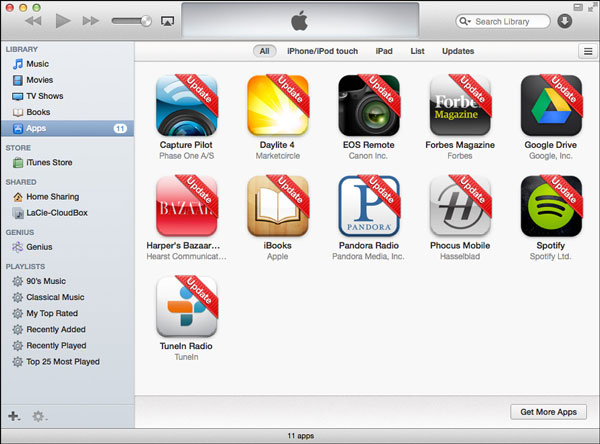
Βήμα 4: Μετακίνηση της εφαρμογής iPhone
Στη λίστα των εφαρμογών σας, εντοπίστε την εφαρμογή «Capture Pilot» και κάντε δεξί κλικ πάνω της. Ωστόσο, μπορείτε να επιλέξετε οποιαδήποτε άλλη εφαρμογή για την οποία θέλετε να δημιουργήσετε αντίγραφα ασφαλείας πρώτα. Θα εμφανιστεί μια νέα εντολή οδηγιών. Κάντε κλικ στην καρτέλα ‘Εμφάνιση στο Finder’ όπως φαίνεται παρακάτω.
Βήμα 5: Δημιουργήστε ένα Backup Plan
Αυτή η ενέργεια θα ανοίξει μια νέα διεπαφή όπου θα σας ζητηθεί να δημιουργήσετε έναν νέο φάκελο αντιγράφων ασφαλείας στη συσκευή σας όπου θα αποθηκεύσετε την εφαρμογή. Μπορείτε να δημιουργήσετε τον φάκελο αντιγράφων ασφαλείας οπουδήποτε στη συσκευή σας. Η επιλογή είναι όλη δική σας. Επαναλάβετε την ίδια διαδικασία σε κάθε εφαρμογή. Στο παράδειγμά μας, μπορείτε να δείτε ότι η εφαρμογή ‘Capture Pilot’ βρίσκεται κάτω από το φάκελο ‘Εφαρμογές για φορητές συσκευές’. Ακριβώς έτσι, έχετε καλά αντίγραφα ασφαλείας των εφαρμογών σας.
Μέρος 2: Πώς να δημιουργήσετε αντίγραφα ασφαλείας των δεδομένων της εφαρμογής iPhone σε υπολογιστή ή Mac
DrFoneTool – Δημιουργία αντιγράφων ασφαλείας τηλεφώνου (iOS) είναι ένα εξαιρετικό πρόγραμμα από το Wondershare που σας δίνει τη δυνατότητα να δημιουργείτε αντίγραφα ασφαλείας των εφαρμογών iPhone κάθε φορά που θέλετε. Δεδομένου ότι αυτό το πρόγραμμα διαθέτει μια χούφτα λειτουργίες, η δυνατότητα δημιουργίας αντιγράφων ασφαλείας και επαναφοράς δεδομένων iOS είναι το κύριο σημείο ανησυχίας μας όσον αφορά τον τρόπο δημιουργίας αντιγράφων ασφαλείας εφαρμογών iPhone και δεδομένων εφαρμογών. Σας επιτρέπει να δημιουργείτε επιλεκτικά αντίγραφα ασφαλείας και να εξάγετε φωτογραφίες, βίντεο και έγγραφα WhatsApp, Kik, Viber και πολλών άλλων εφαρμογών.
Βήμα 1: Εκκινήστε το DrFoneTool
Κάντε λήψη, εγκατάσταση και εκκίνηση του DrFoneTool στον υπολογιστή σας. Μόλις εκκινήσετε, κάντε κλικ στο «Δημιουργία αντιγράφων ασφαλείας τηλεφώνου» στη διεπαφή.

Βήμα 2: Συνδέστε το iPhone σας στον υπολογιστή σας
Μόλις ανοίξει η νέα διεπαφή, συνδέστε το iPhone σας στον υπολογιστή σας χρησιμοποιώντας το καλώδιο USB.
Βήμα 3: Επιβεβαιώστε τη δημιουργία αντιγράφων ασφαλείας δεδομένων
Επιλέξτε την επιλογή ‘IOS Data Backup and Restore’ για να ξεκινήσετε τη διαδικασία δημιουργίας αντιγράφων ασφαλείας. Θα εμφανιστεί μια νέα διεπαφή με μια λίστα με όλα τα αρχεία σας. Επιλέξτε το πλαίσιο δίπλα στα ‘Μηνύματα και συνημμένα’, ‘WhatsApp και συνημμένα’, ‘Φωτογραφίες εφαρμογής’, ‘Βίντεο εφαρμογής’, ‘Έγγραφα εφαρμογής’ και ‘Φωτογραφίες’. Μόλις είστε ικανοποιημένοι με αυτό που βλέπετε, κάντε κλικ στο εικονίδιο «Δημιουργία αντιγράφων ασφαλείας» για να ξεκινήσει η διαδικασία δημιουργίας αντιγράφων ασφαλείας.

Βήμα 4: Παρακολούθηση της προόδου δημιουργίας αντιγράφων ασφαλείας
Ο χρόνος που απαιτείται για την ολοκλήρωση της διαδικασίας δημιουργίας αντιγράφων ασφαλείας εξαρτάται αποκλειστικά από την ποσότητα των δεδομένων που υπάρχουν στο τηλέφωνό σας. Το DrFoneTool σας δίνει επίσης τη δυνατότητα να παρακολουθείτε τη διαδικασία δημιουργίας αντιγράφων ασφαλείας μέσω της διεπαφής του.

Βήμα 5: Επιβεβαιώστε το σημείο δημιουργίας αντιγράφων ασφαλείας
Μόλις ολοκληρωθεί η διαδικασία δημιουργίας αντιγράφων ασφαλείας, επιλέξτε κάθε αρχείο που θέλουμε να δημιουργήσουμε αντίγραφο ασφαλείας και μόλις τελειώσουμε, θα κάνουμε κλικ στο εικονίδιο «Εξαγωγή σε υπολογιστή» που βρίσκεται κάτω από την οθόνη μας.

Μέρος 3: Σύγκριση μεταξύ του iTunes Backup και του DrFoneTool Backup
Αν και και οι δύο αυτές μέθοδοι είναι εξαιρετικά εξαιρετικές όταν πρόκειται για τη δημιουργία αντιγράφων ασφαλείας του iPhone σας, μια διαφορά είναι ξεκάθαρα ορατή.
Στην πρώτη μας μέθοδο, πρέπει να έχετε έναν ενεργό λογαριασμό iTunes για να δημιουργήσετε ένα σχέδιο δημιουργίας αντιγράφων ασφαλείας. Αν και αυτή η μέθοδος είναι δωρεάν για όλους τους χρήστες του iTunes και της Apple, μπορεί να είναι λίγο προβληματική για ορισμένους χρήστες που μπορεί να σας κουράσει να δημιουργήσετε ένα εφεδρικό σχέδιο. Στη δεύτερη προσέγγισή μας, χρειάζεται μόνο να έχουμε ένα εξωτερικό πρόγραμμα για να δημιουργήσουμε ένα αντίγραφο ασφαλείας. Αυτή η μέθοδος είναι απλή στη χρήση σε σύγκριση με την πρώτη μας μέθοδο.
Η ασφάλεια των δεδομένων σας δεν είναι εγγυημένη στην πρώτη μέθοδο σε σύγκριση με τη δεύτερη μέθοδο μας. Μπορούμε να το αποδώσουμε στο γεγονός ότι έχουμε ακούσει για περιστατικά hacking που επηρεάζουν μεγάλο αριθμό χρηστών της Apple. Σε τέτοιες περιπτώσεις, ορισμένοι χρήστες συνήθως καταλήγουν να χάνουν τα πολύτιμα δεδομένα τους σε χάκερ.
Στην πρώτη μας μέθοδο, πρέπει να μετακινούμε μία εφαρμογή τη φορά σε σύγκριση με τη δεύτερη μέθοδο όπου μετακινούνται ολόκληρες οι εφαρμογές ταυτόχρονα.
Η δημιουργία αντιγράφων ασφαλείας οποιουδήποτε τύπου πληροφοριών είναι αναμφίβολα απαραίτητη για κάθε άτομο που χειρίζεται ένα smartphone και πιο συγκεκριμένα ένα iPhone. Τα άτομα που αποτυγχάνουν να δημιουργήσουν ένα εφεδρικό σχέδιο πάντα καταλήγουν να χάνουν πιο πολύτιμες πληροφορίες σε σύγκριση με εκείνους που δημιουργούν εφεδρικά σχέδια.
Σε αυτό το άρθρο, έχουμε δει ξεκάθαρα τη σημασία καθώς και τις μεθόδους που χρησιμοποιούνται για τη δημιουργία αντιγράφων ασφαλείας εφαρμογών και δεδομένων iPhone. Από τις δύο παραπάνω μεθόδους για τον τρόπο δημιουργίας αντιγράφων ασφαλείας εφαρμογών iPhone, είναι σαφές ότι οι διαδικασίες δεν απαιτούν καμία μορφή τεχνολογικής ιδιοφυΐας για να τις αναλάβετε. Ελπίζω να έχετε μάθει αρκετά κόλπα, συμβουλές και μεθόδους για τον τρόπο δημιουργίας αντιγράφων ασφαλείας εφαρμογών iPhone από αυτό το άρθρο.

